雨林木风Win7纯净版无法调整桌面图标的问题
来源:ylmf网络收集
编辑:雨林木风官网
时间:2025-07-01
有很多雨林木风官网的用户,依然用的是windows7纯净版系统,但使用过程中,有不少小伙伴会调整桌面图标来美化桌面,但却遇到了桌面图标移动失败无法调整的问题,这怎么办呢?针对这个问题,下面ylmf系统小编带来具体的解决方法,希望能帮助到大家。


Win7 纯净版出现无法调整桌面图标的问题,
可能是由系统设置不当、组策略限制、资源管理器异常等原因导致的,以下是具体的解决方法:
可能是由系统设置不当、组策略限制、资源管理器异常等原因导致的,以下是具体的解决方法:
检查自动排列和对齐到网络设置:鼠标在桌面空白处右击,点击 “查看”,检查 “自动排列” 和 “对齐到网络” 这两项前面是否有勾选。
如果有,将勾去掉,之后即可尝试拖动图标进行调整。
如果有,将勾去掉,之后即可尝试拖动图标进行调整。
检查组策略设置:按 Win+R 打开运行对话框,输入 “gpedit.msc” 并回车,打开本地组策略编辑器。
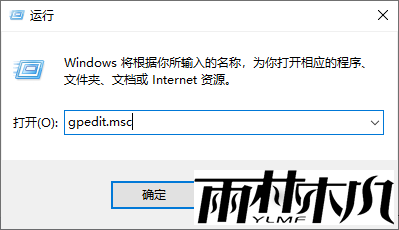
依次展开 “用户配置→管理模板→Windows 组件”,单击 “任务计划程序”,在窗口右边找到 “禁用拖放” 并双击,将其设置为 “未配置” 或 “已禁用”,点击确定按钮退出。
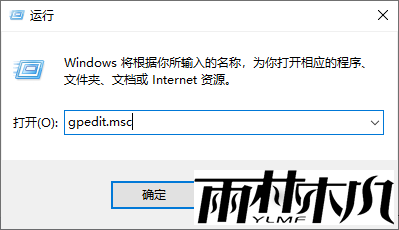
依次展开 “用户配置→管理模板→Windows 组件”,单击 “任务计划程序”,在窗口右边找到 “禁用拖放” 并双击,将其设置为 “未配置” 或 “已禁用”,点击确定按钮退出。
重启资源管理器:按 Ctrl+Shift+Esc 快捷键打开任务管理器,在 “进程” 标签中找到 “Windows 资源管理器” 进程,选择该进程,然后点击右下角的 “重启” 按钮。
或者打开 “开始” 菜单,输入 “cmd” 并右击 “命令提示符”,
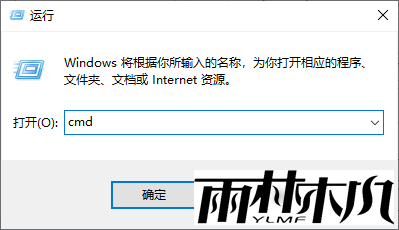
选择 “以管理员身份运行”,在命令提示符窗口中输入 “taskkill /f/im explorer.exe” 并按回车键,再输入 “start explorer.exe” 并按回车键。
或者打开 “开始” 菜单,输入 “cmd” 并右击 “命令提示符”,
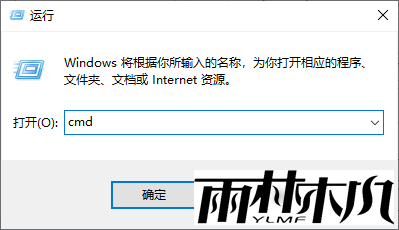
选择 “以管理员身份运行”,在命令提示符窗口中输入 “taskkill /f/im explorer.exe” 并按回车键,再输入 “start explorer.exe” 并按回车键。
清除图标缓存:按 Win+R 打开运行窗口,输入 “cmd” 打开命令提示符,
输入 “cd % localappdata%” 并回车,接着输入 “del IconCache.db” 并回车,删除图标缓存数据库。重启电脑,系统会自动重建图标缓存。
输入 “cd % localappdata%” 并回车,接着输入 “del IconCache.db” 并回车,删除图标缓存数据库。重启电脑,系统会自动重建图标缓存。
检查任务栏属性设置:鼠标右键点击任务栏空白处,选择 “属性”,
在弹出的 “任务栏和开始菜单属性” 中切换到 “开始菜单” 选项卡,点击下方的 “自定义”,往下拉动滑动条,找到 “启用上下文菜单和拖放”,将其前面打上勾。
在弹出的 “任务栏和开始菜单属性” 中切换到 “开始菜单” 选项卡,点击下方的 “自定义”,往下拉动滑动条,找到 “启用上下文菜单和拖放”,将其前面打上勾。
相关文章:
相关推荐:
栏目分类
最新文章
热门文章




